143.Luce
A réaliser avec PhotoFitre Studio ou PhotoFiltre 7
|
Plus besoin de mon autorisation pour utiliser ce tuto sur vos Forums ou vos Blogs mais
sans copier mon texte et
mes capures d'écran. Mettez
un lien vers ce tuto ou ce site |


Matériel à dézipper (Autorisations)
Ensuite, enregistrez les masques candymask8 et 066 dans le dossier Masks ou
Réserve Masks
Module externe:
Dégradé
Pfeil
 |
Cette flèche pour marquer votre ligne
Clic gauche pour la déplacer
|
1.Ouvrez les 3 tubes. Dupliquez-les et fermez les originaux
2.Mettez en couleur d'avant-plan le vert
clair R=119.V=244.B=240
3.Mettez en couleur d'arrière-plan le
vert pâle R=207.V=253.B=242

4.Ouvrez un document blanc 700 x 550
5.Appliquez un dégradé: Menu Filtre >
Module externe > Dégradé
6.Forme = droit. Nombre de couleurs
= 3. Angle = 51 voir
mon
tuto
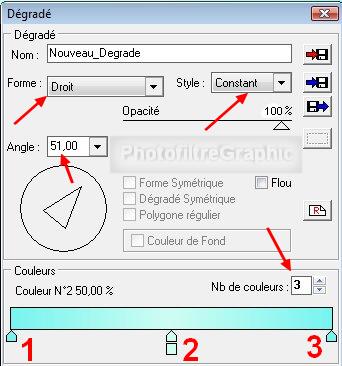
7.Pour sélectionner les couleurs, voir
mon
tuto
8.Pointes 1 et 3: RVB 119.244.240 ou #77F4F0
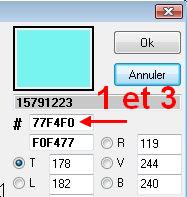
9.Pointe 2: RVB 207.253.242 ou #CFFDF2
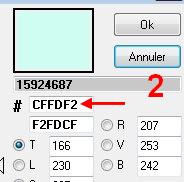
10.Pour adoucir le milieu: Menu Filtre
> Effet d'optique > Flou gaussien. Rayon:30 pixels (ou 12 pixels sur anciennes versions)
11. Répéter 2 fois

12.Appliquez le masque candymask8 en
l'inversant avec Photomasque
du menu Filtre. Couleur vert foncé R=14 V=150 B=147
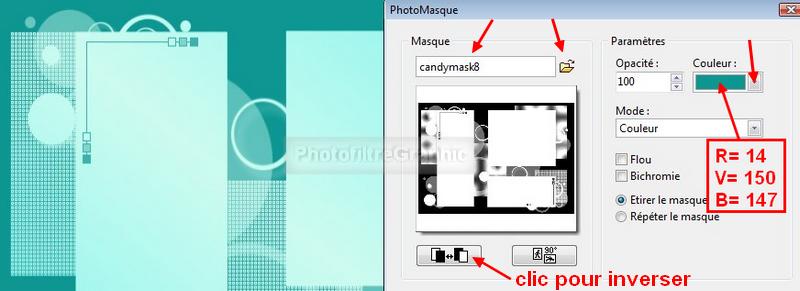
13.Menu Filtre > Relief > Encore plus de
relief
14.Menu Filtre > Netteté > Encore plus
net. Niveau= 30 Gain= 120%

15.Enregistrez au format pfi
16.Menu Réglage > Histogramme
17.Coulissez le curseur noir du haut pour
obtenir 100 au Minimum
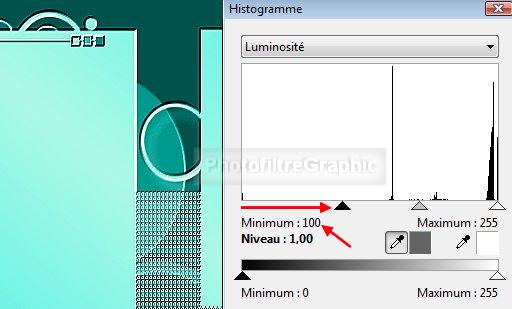
18.Menu Sélection > Paramétrage manuel
19.X= 104 Y= 58 Taille:
Largeur =140 Hauteur= 449. Décochez Conserver les proportions. Rectangle
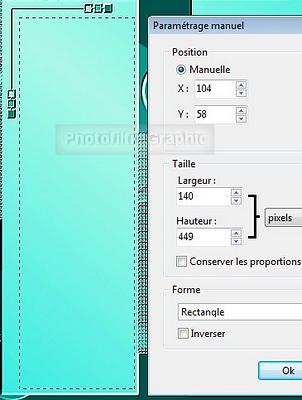
20.Appliquez le masque066 en le pivotant
et en l'inversant avec Photomasque. Couleur blanche
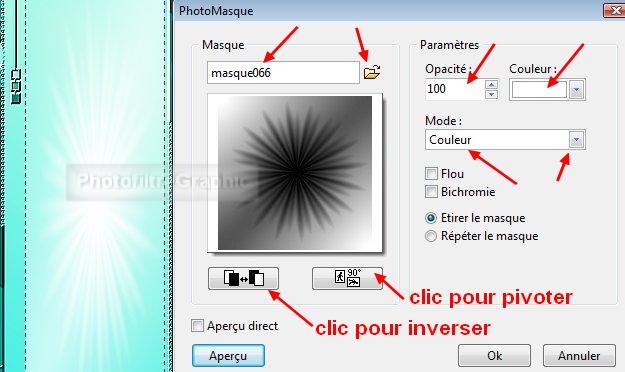
21.Enregistrez au format pfi
22.Menu Sélection > Paramétrage manuel
23.X= 315 Y= 38 Taille:
Largeur =297 Hauteur= 272. Décochez Conserver les proportions. Rectangle
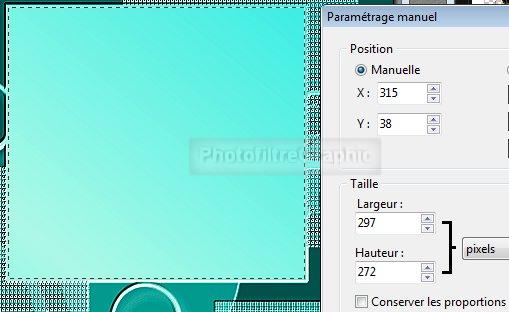
24.Appliquez le masque066 en l'inversant avec Photomasque. Couleur
blanche

25.Appliquez à nouveau le masque066 en
l'inversant et en le pivotant avec Photomasque. Couleur blanche
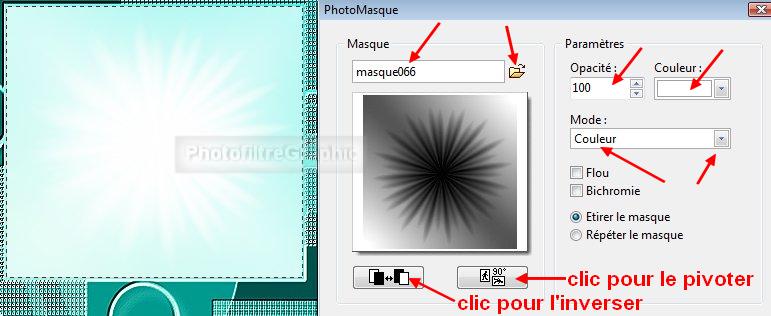
26.Enregistrez au format pfi
27.Menu Sélection > Paramétrage manuel
28.X= 311 Y= 367 Taille:
Largeur =288 Hauteur= 127. Décochez Conserver les proportions. Rectangle
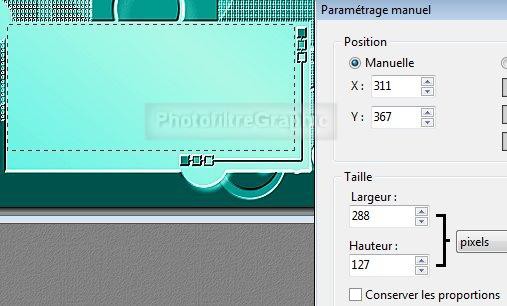
29.Appliquez le masque066 en l'inversant
et en le pivotant avec Photomasque. Couleur blanche
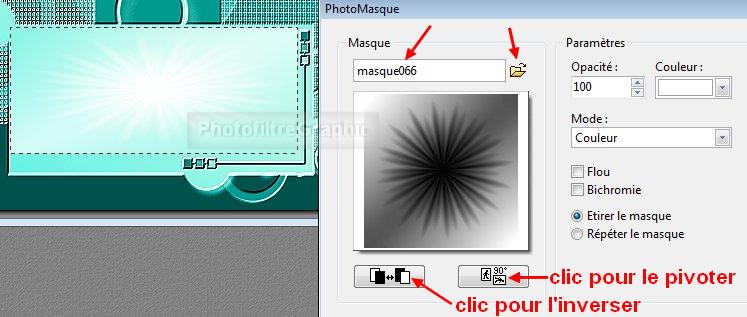
30.Masquez la sélection. Enregistrez au
format pfi
31.Clic sur le tube créalios 12140 .
Copier-coller sur le fond
32.Menu Calque > Paramétrage manuel
33.Position manuelle: X= 80 Y= 95
Taille: Largeur=170 Hauteur =418

34.Clic sur le tube créalios
kylie_minogue_8.
Copier-coller sur le fond
35.Menu Calque > Paramétrage manuel
36.Position manuelle: X=313 Y=379
Taille: Largeur=293 Hauteur =128
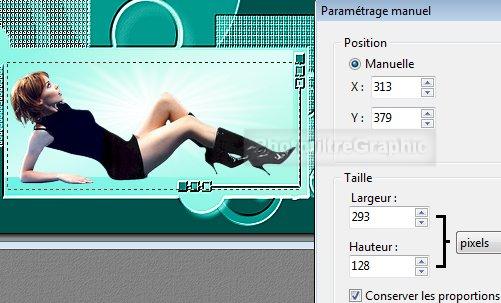
37.Clic sur le tube créalios 119569018.
Copier-coller sur le fond
38.Menu Calque > Paramétrage manuel
39.Position manuelle: X=330 Y=42
Taille: Largeur=273 Hauteur =274

40.Fusionnez les 3 calques
41.Double-clic sur la vignette. Cochez Ombre
portée. X=7 Y=-7. Noir. Curseur Opacité du bas sur
30%
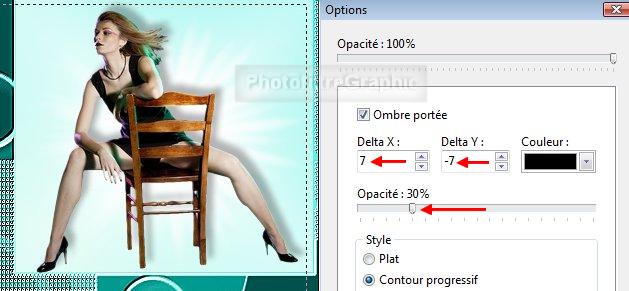

42. Fusionnez avec le fond. Enregistrez
en pfi
43.Signez et enregistrez au format jpg

© copyright. Tous droits
réservés
